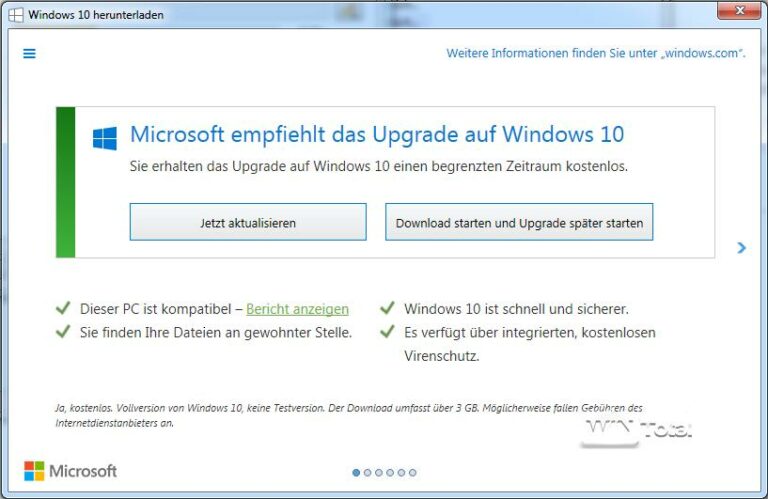L’icona “Ottieni Windows 10” (GWX) sta ancora causando problemi agli utenti a cui Microsoft continua a cercare di imporre l’aggiornamento. In questo testo riassumiamo alcuni rimedi casalinghi e presentiamo un nuovo strumento “GWX Control Panel”.
Prendimi
L’aggiornamento KB3035583 di Windows è stato distribuito alla fine di marzo 2015 per Windows 7 SP1 e Windows 8.1 con l’Update 1 e da allora è stato introdotto in milioni di computer come GWX (Get Windows 10). L’offerta gratuita di Microsoft per l’aggiornamento a Windows 10 è riconoscibile dall’icona nella barra delle applicazioni.
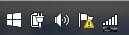
Se si fa clic sull’icona, Microsoft offre la possibilità di registrarsi gratuitamente per l’aggiornamento a Windows 10.
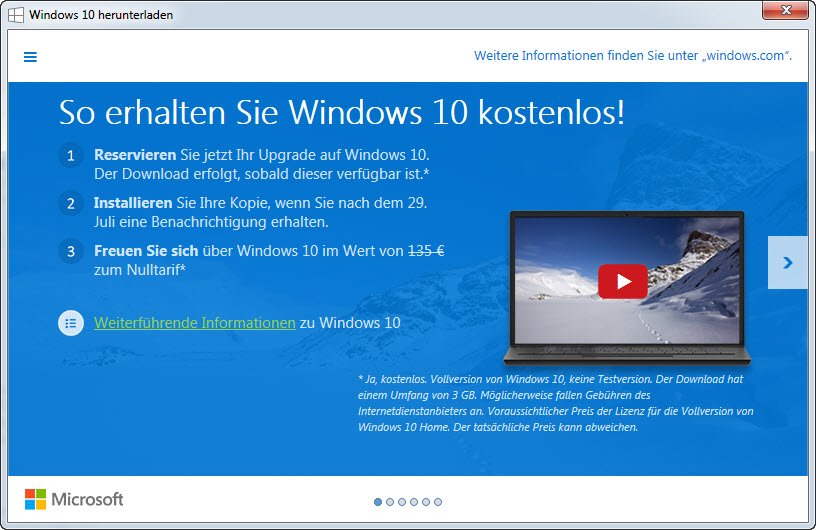
Se si soddisfano i requisiti per l’aggiornamento, è possibile scaricare e installare Windows 10.

Ulteriori informazioni sono disponibili nel nostro articolo Windows 10: installazione con molte domande e risposte.
Non siate noiosi!
A volte, però, l’icona GWX inizia a dare sui nervi con le finestre che compaiono e invita ad aggiornare. Da settembre 2015 – come riportato da theinquirer – Windows 10 viene scaricato anche se l’utente non ha ancora accettato l’aggiornamento tramite prenotazione. Ciò è riconoscibile dal fatto che nella partizione di sistema è presente una cartella nascosta $Windows.~BT con una dimensione di diversi GByte.
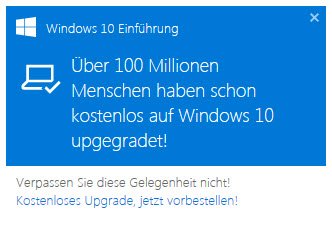
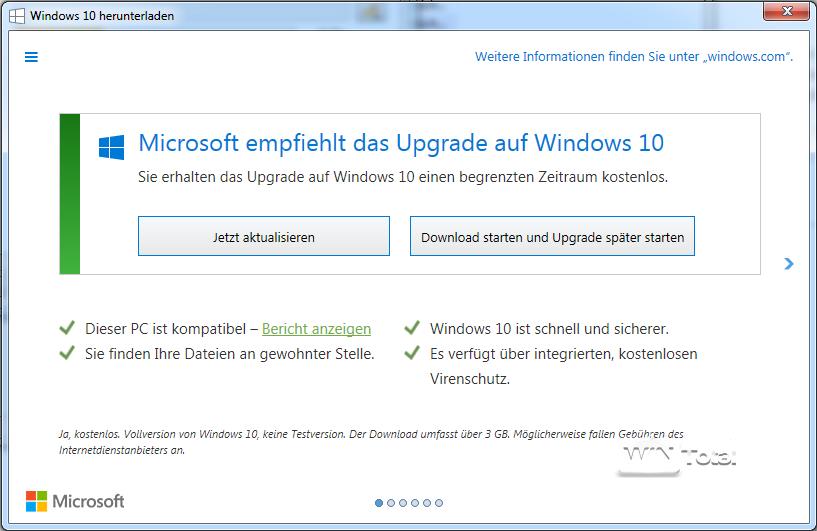
Se al momento non volete aggiornare a Windows 10 e non volete scaricarlo, avete diverse opzioni.
Bloccare l’aggiornamento
Addendum 17.01.2015: Microsoft ha descritto nuovamente la seguente procedura nell’articolo della Knowledge Base KB3080351.
La variante più semplice consiste nel bloccare l’aggiornamento. Questo può essere fatto tramite il registro di sistema (scaricato come file REG) in
[HKEY_LOCAL_MACHINE\SOFTWARE\Policies\Microsoft\Windows\WindowsUpdate] "DisableOSUpgrade"=dword:00000001
può essere fatto. Un’alternativa è attivare il criterio di gruppo (non per le edizioni Home) in“Configurazione computer – Modelli amministrativi – Componenti di Windows – Windows Update” –“Disattiva l’aggiornamento all’ultima versione di Windows tramite WindowsUpdate“. Questa opzione è disponibile solo se sono stati installati in precedenza gli aggiornamenti di preparazione appropriati.
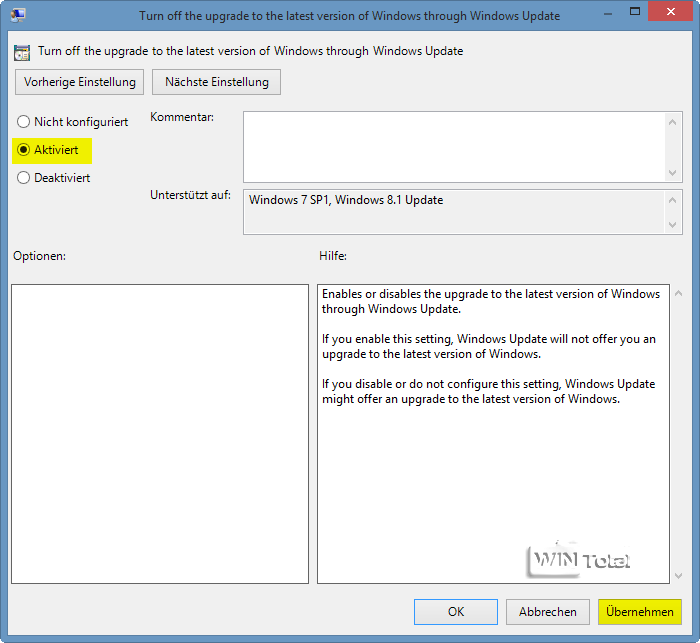
Bloccare completamente GWX
Per non essere più infastiditi dall’icona GWX, potete fare un ulteriore passo avanti e disabilitarla completamente tramite il registro di sistema (scaricandola come file REG).
Editor del Registro di Windows Versione 5.00 [HKEY_LOCAL_MACHINE\SOFTWARE\Policies\Microsoft\Windows\GWX] "DisableGWX"=dword:00000001 [HKEY_LOCAL_MACHINE\SOFTWARE\Policies\Microsoft\Windows\Update] "DisableOSUpgrade"=dword:00000001 [HKEY_LOCAL_MACHINE\SOFTWARE\Microsoft\Windows\CurrentVersion\WindowsUpdate\OSUpgrade] "AllowOSUpgrade"=dword:00000000 "ReservationsAllowed"=dword:00000000
Questo non solo disabilita l’icona GWX, ma anche tutti gli altri meccanismi responsabili dell’aggiornamento.
Oppure con uno strumento
La terza opzione è il pannello di controllo gratuito di GWX, che può essere avviato direttamente. Il freeware controlla lo stato di GWX e le impostazioni del registro e le visualizza in una panoramica.
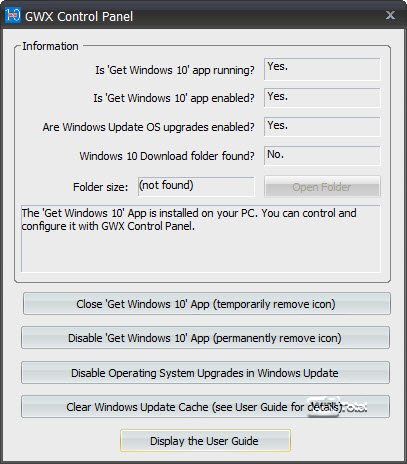
L’utente può ora disattivare temporaneamente o definitivamente GWX, impedire gli aggiornamenti del sistema tramite Windows Update o svuotare la cache di Windows Update.
Se l’utente si sente pronto per Windows 10, lo strumento può essere utilizzato per ripristinare semplicemente le impostazioni (attivare l’app “Ottieni Windows 10”).
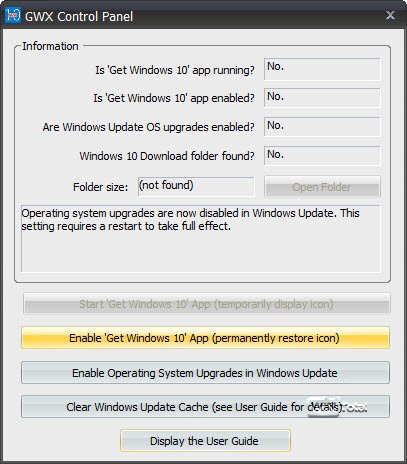
Rimuovere completamente GWX
Chi vuole fare a meno dell’allarme GWX e di Windows 10 per il momento può disinstallare completamente l’aggiornamento KB3035583.
Per farlo, fate clic su “Aggiornamenti installati” in basso a sinistra nella finestra di Windows update. Cambiate la visualizzazione in “Dettagli” e fate clic su “Installato il” in modo che la data corrente sia in alto. Questo dovrebbe aiutarvi a trovare più rapidamente la voce “Update for Microsoft Windows (KB3035583)”. Fate clic con il tasto destro del mouse sulla voce per disinstallare l’aggiornamento.
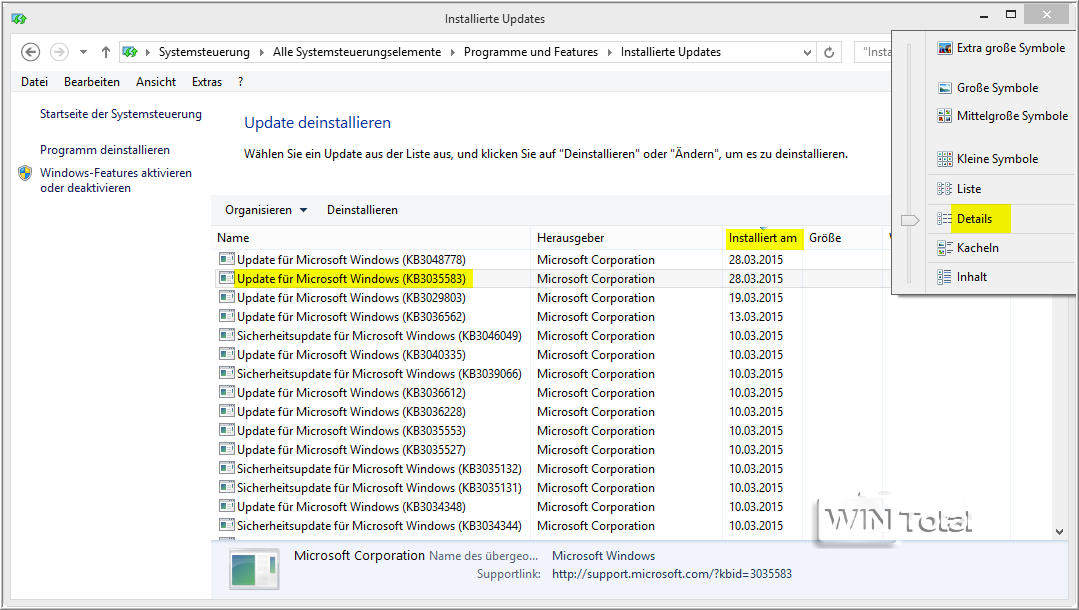
Modificate quindi le impostazioni di aggiornamento di Windows. Deselezionate l’opzione “Distribuisci gli aggiornamenti consigliati allo stesso modo degli aggiornamenti importanti” e selezionate “Controlla gli aggiornamenti, ma imposta il tempo per scaricarli e installarli manualmente”.
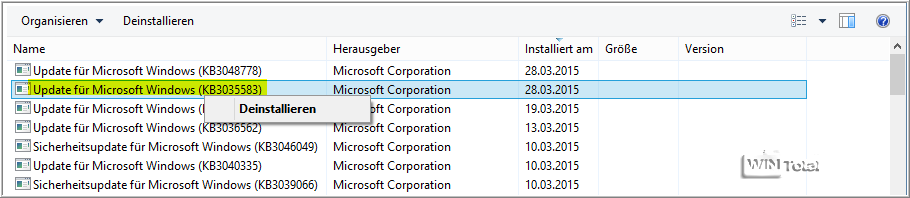
Durante il prossimo aggiornamento, KB3035583 verrà visualizzato sotto la voce “Opzionale”; qui è possibile nascondere l’aggiornamento con un clic destro.
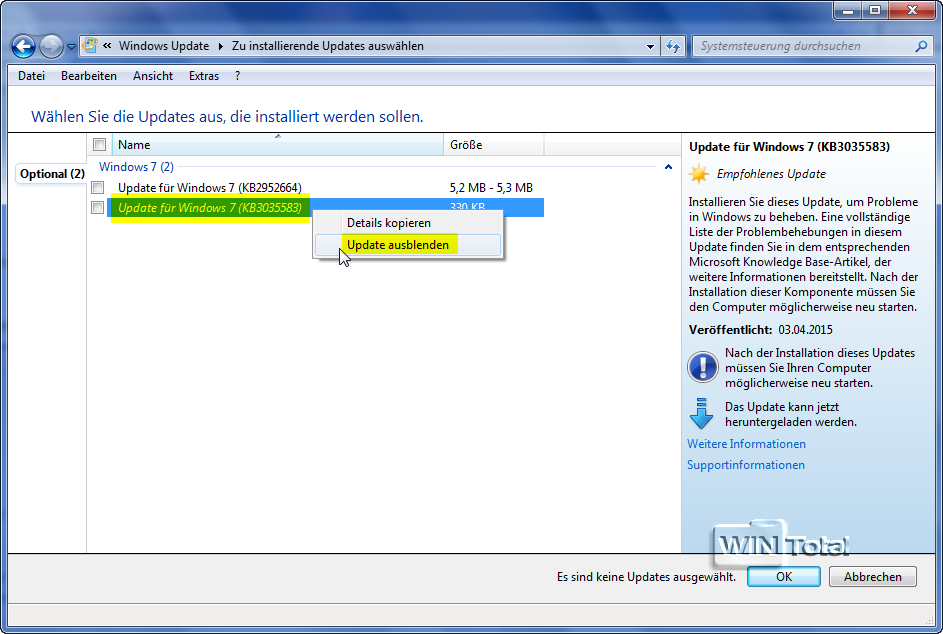
Verificate se la cartella GWX o il contenuto sono ancora presenti. Se la cartella è vuota o la cartella stessa non è più presente, non è necessario intervenire ulteriormente. In caso contrario, è necessario acquisire la proprietà della cartella perché è protetta da TrustedInstaller. Una volta acquisita la proprietà, è possibile eliminare la cartella GWX. Questo suggerimento spiega come procedere: “Windows Vista, Windows 7 e Windows 8 – Acquisizione della proprietà”.
![]()